გადატვირთეთ Start მენიუ Windows 10-ში
Windows 10-ს გააჩნია სრულად გადამუშავებული Start მენიუ, რომელიც აერთიანებს Windows 8-ში დანერგილ Live Tiles-ს აპლიკაციის კლასიკურ მალსახმობებთან. მას აქვს ადაპტური დიზაინი და შეიძლება გამოყენებულ იქნას სხვადასხვა ზომის და გარჩევადობის ეკრანებზე. Windows 10 1903 ვერსიიდან დაწყებული, შეგიძლიათ გადატვირთოთ Start მენიუ Explorer-ის გარსის და აპების გადატვირთვის გარეშე. ეს შეიძლება იყოს სასარგებლო, თუ გაქვთ პრობლემები Start მენიუსთან ან დამაგრებულ ფილებს.
რეკლამა
 Windows 10-ის 2019 წლის მაისის განახლებიდან, რომელიც ასევე ცნობილია როგორც „ვერსია 1903“ და „19H1“, Start მენიუს აქვს საკუთარი პროცესი, რომელიც საშუალებას აძლევს მას უფრო სწრაფად გამოჩნდეს და ზრდის მის საიმედოობას. გარდა ამისა, Start მენიუში გაუმჯობესებულია გამოყენებადობის რამდენიმე გაუმჯობესება.
Windows 10-ის 2019 წლის მაისის განახლებიდან, რომელიც ასევე ცნობილია როგორც „ვერსია 1903“ და „19H1“, Start მენიუს აქვს საკუთარი პროცესი, რომელიც საშუალებას აძლევს მას უფრო სწრაფად გამოჩნდეს და ზრდის მის საიმედოობას. გარდა ამისა, Start მენიუში გაუმჯობესებულია გამოყენებადობის რამდენიმე გაუმჯობესება.Windows 10 Start მენიუს აქვს Live Tile მხარდაჭერა უნივერსალური (მაღაზია) აპებისთვის, რომლებიც დაინსტალირებულია თქვენს კომპიუტერში. როდესაც თქვენ ჩაამაგრებთ ასეთ აპს Start მენიუში, მისი Live Tile აჩვენებს დინამიურ კონტენტს, როგორიცაა სიახლეები, ამინდის პროგნოზი, სურათები და ა.შ. მაგალითად, შეგიძლიათ დაამატოთ ა
სასარგებლო მონაცემების გამოყენება Live Tile.როგორც უკვე იცით, Windows 10-ის წინა გამოშვებებში Start მენიუ მასპინძლობდა სისტემურ პროცესს, სახელწოდებით ShellExperienceHost.exe. Windows 10 2019 წლის მაისის განახლებაში Microsoft-მა გამოყო იგი საკუთარ პროცესად, ე.წ StartMenuExperienceHost.exe.
ეს აძლევს Start მენიუს მუშაობის გაუმჯობესებას და წყვეტს უამრავ საკითხს, როგორიცაა Win32 აპლიკაციის გაშვების შეფერხება. მომხმარებლები შეამჩნევენ გაზომვის გაუმჯობესებას Start-ის სანდოობაში. Start მენიუ ახლა მნიშვნელოვნად სწრაფად იხსნება.
არსებობს რამდენიმე მეთოდი, რომელთა გამოყენება შეგიძლიათ Windows 10-ში Start მენიუს პროცესის გადატვირთვისთვის. მიმოვიხილოთ ისინი.
Windows 10-ში Start მენიუს გადატვირთვა, გააკეთეთ შემდეგი.
- Გააღე Პროცესების ადმინისტრატორი (დააჭირეთ Ctr+ Shift + Esc).
- თუ ის შემდეგნაირად გამოიყურება, გადართეთ იგი სრულ ხედზე ქვედა მარჯვენა კუთხეში მდებარე ბმულის "მეტი დეტალების" გამოყენებით.

- Ზე პროცესები ჩანართი, იპოვნეთ დაწყება სიაში.

- აირჩიეთ და დააწკაპუნეთ დავალების დასრულება.
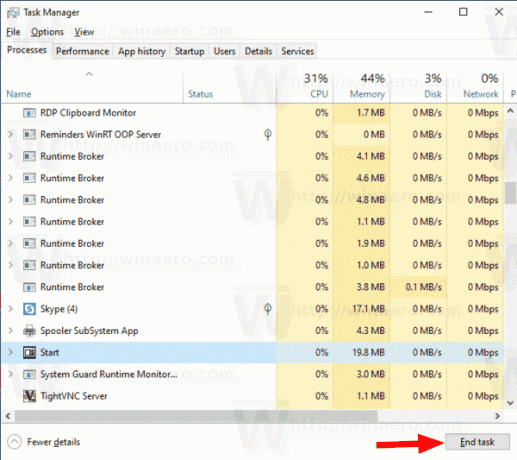
- ალტერნატიულად, დააწკაპუნეთ მაუსის მარჯვენა ღილაკით Start პუნქტზე და აირჩიეთ დავალების დასრულება კონტექსტური მენიუდან.
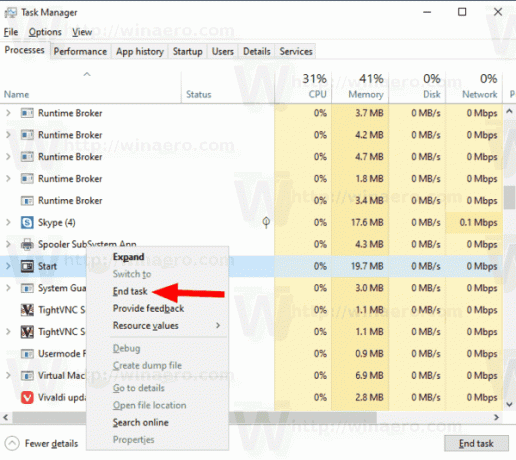
თქვენ დაასრულეთ. Start მენიუს პროცესი ახლა შეჩერდება და ავტომატურად დაიწყება. თუ ავტომატურად არ იწყება, დაიწყეთ ხელით შემდეგი ფაილის გაშვებით:
C:\Windows\SystemApps\Microsoft. Windows. StartMenuExperienceHost_cw5n1h2txyewy\StartMenuExperienceHost.exe
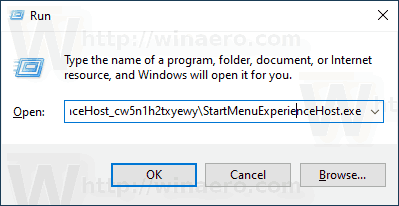
რჩევა: ალტერნატიულად, შეგიძლიათ დაასრულოთ StartMenuExperienceHost.exe პროცესი დეტალების ჩანართიდან. 
აირჩიეთ და დააწკაპუნეთ დავალების დასრულება, შემდეგ ისევ გაუშვით.
ასევე, არის რამდენიმე კონსოლის ბრძანება Start მენიუს პროცესის გადატვირთვისთვის. შეგიძლიათ გამოიყენოთ ბრძანების ხაზის აპი ან PowerShell.
გადატვირთეთ Start მენიუ ბრძანების სტრიქონიდან
- გახსენით ახალი ბრძანების სტრიქონი
- დააკოპირეთ ჩასვით ან ჩაწერეთ შემდეგი ბრძანება:
taskkill /im StartMenuExperienceHost.exe /f.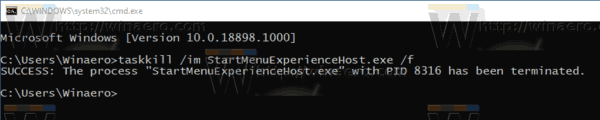
- Start მენიუს პროცესი ავტომატურად გადაიტვირთება.
თქვენ დაასრულეთ.
შენიშვნა: თუ Start მენიუს პროცესი ავტომატურად არ იწყება, შეგიძლიათ ხელით დაიწყოთ ბრძანების ხაზის კონსოლიდან შემდეგი ბრძანებით:
დაწყება C:\Windows\SystemApps\Microsoft. Windows. StartMenuExperienceHost_cw5n1h2txyewy\StartMenuExperienceHost.exe
და ბოლოს, შეგიძლიათ გამოიყენოთ PowerShell დასრულება და გადატვირთვა Start მენიუს პროცესი Windows 10-ში.
გადატვირთეთ Start მენიუ PowerShell-ის გამოყენებით
- გახსენით PowerShell. რჩევა: შეგიძლიათ დაამატეთ კონტექსტური მენიუ "გახსენით PowerShell როგორც ადმინისტრატორი"..
- ჩაწერეთ ან დააკოპირეთ შემდეგი ბრძანება:
Stop-Process -სახელი "StartMenuExperienceHost" -Force.
- Start მენიუს პროცესი შეწყდება. ის ავტომატურად დაიწყება.
- თუ Start მენიუს პროცესი ავტომატურად არ იწყება, დაიწყეთ იგი ხელით შემდეგნაირად.
Start-Process -FilePath "C:\Windows\SystemApps\Microsoft. Windows. StartMenuExperienceHost_cw5n1h2txyewy\StartMenuExperienceHost.exe"
Ის არის.
Დაკავშირებული სტატიები:
- Windows 10 მაისი 2019 განახლების Start მენიუს გაუმჯობესება
- მოხსენით ფილების ჯგუფი Start მენიუდან Windows 10-ში
- შექმენით Tile საქაღალდეები Start მენიუში Windows 10-ში
- სარეზერვო და აღდგენა Start მენიუს განლაგება Windows 10-ში
- Windows 10-ის ყველა აპში Start მენიუს ელემენტების გადარქმევა
- როგორ გავასუფთავოთ Live Tile Cache Windows 10-ში
- დააყენეთ ნაგულისხმევი Start მენიუს განლაგება მომხმარებლებისთვის Windows 10-ში
- სარეზერვო მომხმარებლის საქაღალდეები Start მენიუში Windows 10-ში
- Windows 10 Start მენიუში ერთდროულად გამორთეთ Live Tiles
- როგორ გავასუფთავოთ Live Tile შეტყობინებები Windows 10-ში შესვლისას
- რჩევა: ჩართეთ მეტი ფილა Windows 10 Start მენიუში


